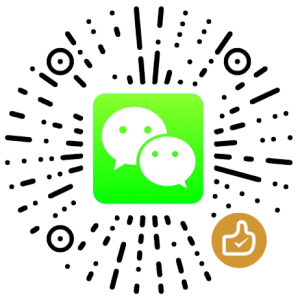Windows: 在系统启动时运行程序、定时计划任务、定时关机
lesca今天介绍一些让系统在启动时,而非登录时,加载用户自定义的应用程序或脚本的方法,推荐度从前到后依次递减。
1. Windows任务计划(task scheduler)
用户可以按以下步骤进行操作,建立一个任务计划:
- 以管理员权限新建一个任务计划
- 在“任务”选项卡中输入待执行的命令,去掉“仅在登录后运行”的选项。该命令将以建立这个计划任务的用户的权限运行
- 在任务属性的“计划”选项卡-“计划任务”中选择“在登录时”
- 清除“设置”选项卡中的所有选项
- 按“确定”保存,如果提示输入密码则输入用户密码
如果要建立定时关机任务,请确保用户能够运行at命令,即需要管理员权限。在“任务”选项卡中输入以下命令:
at 16:30 shutdown -c "System will be halted, save your works!" -s -f -t 500
at命令和shutdown将以SYSTEM权限执行。
- 优点:该方法无需其他工具软件,依靠Windows自身工具即可实现强大的定时功能。
- 缺点:该命令依赖于可用的管理员账户及Task Scheduler服务;如果该管理员账户被禁用或者Task Scheduler服务被禁用或启动失败,则任务将无法运行。
2. 修改注册表
还可以通过修改注册表HKLM\Software\Microsoft\Windows\CurrentVersion\RunServices(Once)实现在系统启动时(而非用户登录时)启动程序。有关其他和自动运行相关的注册表项请参考下表:
- HKCU\Software\Microsoft\Windows\CurrentVersion\Run
- 当前用户登录系统时运行程序
- HKCU\Software\Microsoft\Windows\CurrentVersion\RunOnce
- 当前用户下次登录时运行程序,并自动移除该注册表项
- HKLM\Software\Microsoft\Windows\CurrentVersion\Run
- (所有)用户登录系统时运行程序
- HKLM\Software\Microsoft\Windows\CurrentVersion\RunOnce
- (所有)用户登录系统时运行程序
- HKLM\Software\Microsoft\Windows\CurrentVersion\RunServices
- 系统启动时运行标准的NT服务或后台进程,如IIS服务
- HKLM\Software\Microsoft\Windows\CurrentVersion\RunServicesOnce
- 系统下次启动时运行标准的NT服务或后台进程,并自动移除该注册表项
- 优点:程序直接以SYSTEM权限运行;可以同时支持应用程序和系统服务;无需额外工具
- 缺点:依赖于系统版本,不同的Windows操作系统对此有不同限制或实现方式不同
3. nssm实用程序
nssm实用程序可以让待运行的程序以Windows服务方式加载,这样,每次系统启动时就会通过启动服务来加载程序。nssm是开源软件,普通用户可以不必担心授权问题,公司或组织也可以以非商业用途的目的使用。接下来,我们首先获得nssm实用程序:
- 访问http://nssm.cc/,下载最新版本的nssm实用程序
- 解压nssm,将nssm-2.14\win32\nssm.exe复制到%windir%\system32目录下
- 打开“命令提示符”窗口,输入
nssm查看帮助:
NSSM: The non-sucking service manager
Version 2.14, 2012-05-24
Usage: nssm <option> [args]
To show service installation GUI:
nssm install [<servicename>]
To install a service without confirmation:
nssm install <servicename> <app> [<args>]
To show service removal GUI:
nssm remove [<servicename>]
To remove a service without confirmation:
nssm remove <servicename> confirm
然后新建一个脚本,如:
@echo off at /delete /yes at 16:30 shutdown -s -f -t 500 pause
保存为D:\services\load.bat,将该脚本安装为服务:
nssm install loadService D:\services\load.bat
- 优点:可以将非标准的Windows服务、脚本、应用程序包装成标准的Windows服务;开源软件;对个版本Windows均支持
- 缺点:需要安装、配置,需一定时间上手
4. FireDaemon解决方案
- 优点:FireDaemon是一个企业级的专业解决方案,可以将EXE, DLL, Perl, Python, Java, Batch, Powershell, Ruby或其他应用程序转换为Windows服务;可通过浏览器访问FireDaemon;可对CPU及内存进行实时监视;…
- 缺点:该软件需要付费购买授权(目前每个授权售价$49),适合企业
5. sc命令
sc命令是Windows原生的服务控制命令,通过它可以方便地添加、删除标准的Windows服务程序:
# 添加服务 sc create ServiceName binpath= "D:\services\xxx.exe" # 移除服务 sc delete ServiceName
/!\请注意:
- binpath参数后面必须有一个空格
- 添加完服务后,需要自行配置一下,如将启动类型设置为“自动”
- 用户可以通过
services.msc查看、管理已注册的服务
优缺点:
- 优点:Windows原生命令;功能较多
- 缺点:要求被加载的应用程序是标准的Windows服务;普通cmd脚本会报错;语法复杂不易上手;新增服务后仍需手动配置;
References:
[1] How to manually install a service in Windows
[2] NSSM – the Non-Sucking Service Manager
[3] How to create a service running a .bat file on Windows 2008 Server?
[4] Make Your Programs Run on Windows Startup – O’Reilly Media
版权声明
本文出自 Lesca 技术宅,转载时请注明出处及相应链接。
本文永久链接: https://www.lesca.cn/archives/start-program-on-windows-startup.html
- Pingback: 如何在Windows启动时(登录前)自动进行PPPoE拨号 | 堕落